
Windows 10 컴퓨터에서 서로 간섭하지 않고 듀얼 스크린을 설정하는 방법: 먼저 작업 표시줄 오른쪽 하단에 있는 "알림 표시줄" 아이콘을 클릭하고 "프로젝션"을 클릭한 다음 "확장"을 선택하세요. 분할 화면 표시를 달성하는 옵션입니다.

이 문서의 운영 환경: Windows 10 시스템, Dell G3 컴퓨터.
Windows 10 컴퓨터에서 서로 간섭하지 않고 듀얼 스크린을 설정하는 방법:
1. 먼저 작업 표시줄 오른쪽 하단에 있는 "알림 표시줄" 아이콘을 클릭하고 "프로젝트"를 클릭하여 들어갑니다.
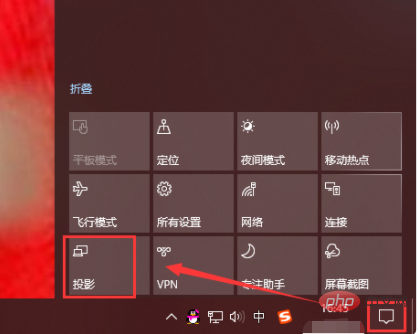
2. 분할 화면 디스플레이를 구현하려면 "확장" 옵션을 선택하세요.
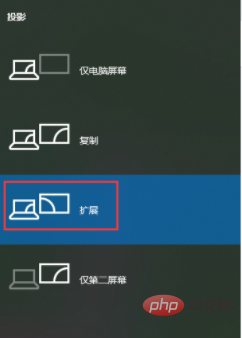
관련 학습 권장 사항: windows 서버 운영 및 유지 관리 튜토리얼
위 내용은 Windows 10 컴퓨터에서 듀얼 스크린을 서로 간섭하지 않고 사용하는 방법의 상세 내용입니다. 자세한 내용은 PHP 중국어 웹사이트의 기타 관련 기사를 참조하세요!